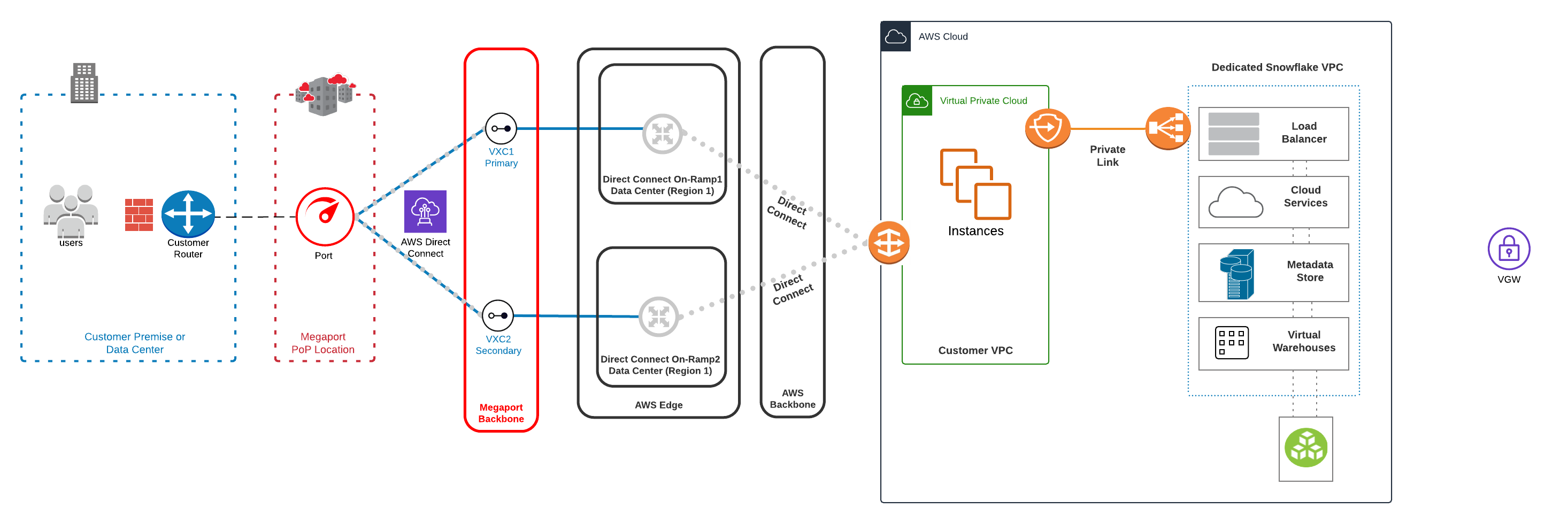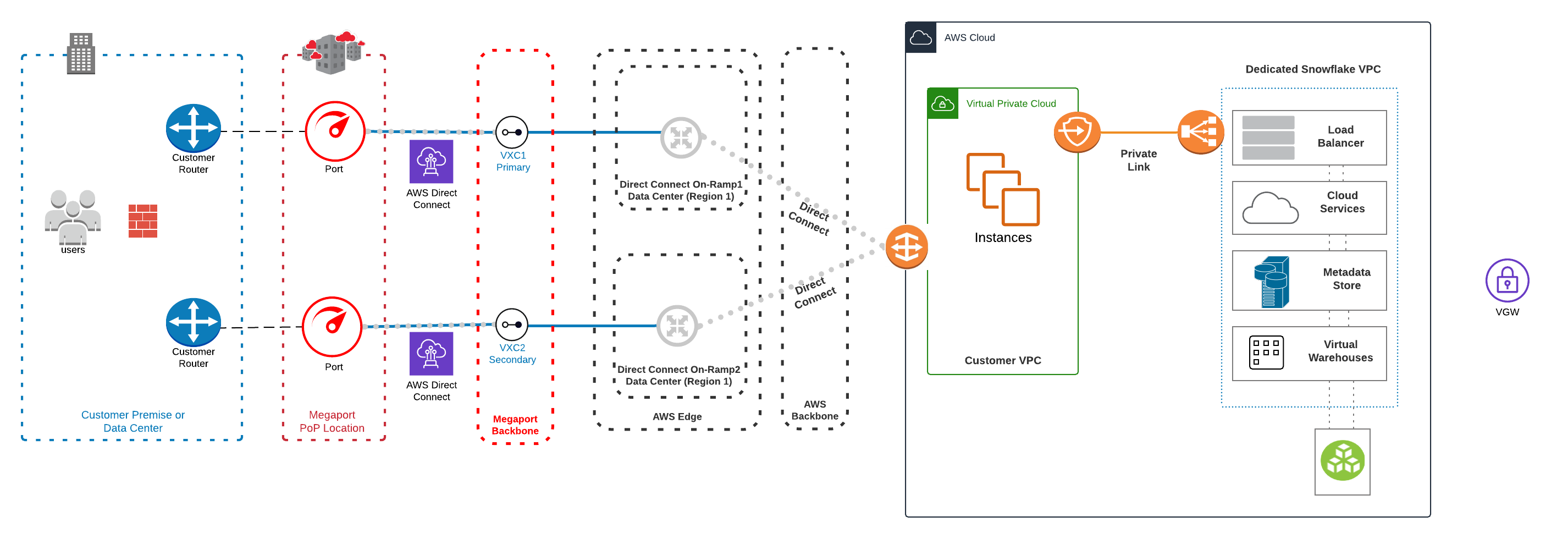Intégration de Megaport avec Snowflake sur AWS
Vous pouvez utiliser Megaport pour créer une connexion AWS Direct Connect de couche 2 entre votre infrastructure sur site ou basée sur une colocation et votre environnement Snowflake sur AWS.
Avant de commencer, assurez-vous que vous avez créé un port. Après avoir créé le port, vous pouvez connecter une connexion transversale virtuelle (VXC) du port à la passerelle virtuelle associée à l’infrastructure VPC AWS. Une VXC est une connexion Ethernet point à point entre une A-End (votre port) et une B-End (dans ce cas, votre instance AWS).
Si vous n’êtes pas un client Megaport, vous pouvez créer un port 1 Gbit/s, 10 Gbit/s ou 100 Gbits/s dans l’un de nos centres de données/points de présence mondiaux. Si votre entreprise n’est pas située dans l’un de nos points de présence, vous pouvez vous procurer un circuit du « dernier kilomètre » vers l’un des sites pour vous connecter à Megaport. Contactez Megaport pour plus d’informations.
Remarque
Si vous avez besoin d’un port situé dans un endroit différent pour séparer physiquement cette solution du reste du trafic existant qui traverse vos ports, nous vous recommandons d’en créer un nouveau avant de procéder.
Cette illustration montre un schéma de topologie de haut niveau d’une solution intégrant Megaport avec l’entreposage de données Snowflake sur AWS en utilisant une seule connexion.
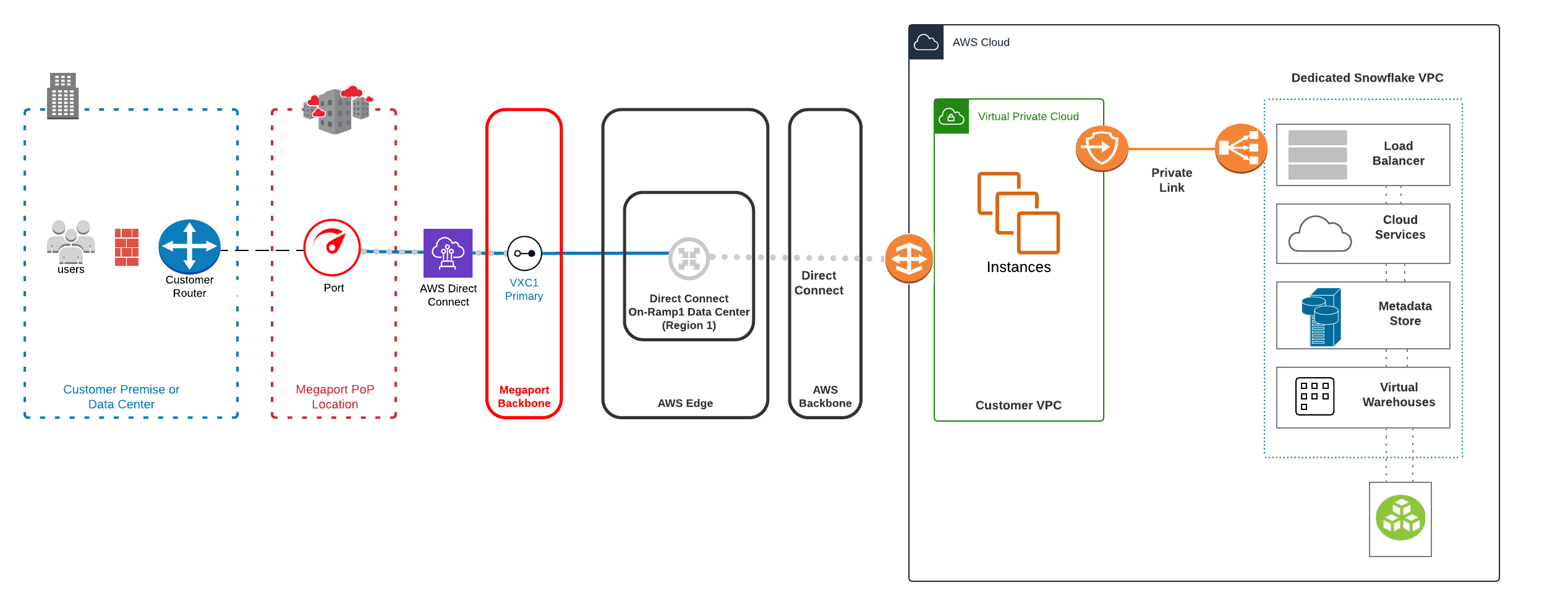
Configuration de votre environnement Snowflake
Pour configurer votre environnement Snowflake, vous allez :
- Vous connecter à Snowflake
- Créer des objets Snowflake
- Préparer les fichiers de données
- Copier les données dans la table cible
- Interroger les données chargées
Pour plus de détails sur la configuration de Snowflake dans un environnement AWS, voir Prérequis Snowflake.
Pour garantir que le transfert de données entre votre solution Snowflake et votre VPC reste sécurisé, vous pouvez utiliser AWS PrivateLink pour relier les deux environnements. PrivateLink est un service AWS qui vous permet de mettre en place une connectivité directe et sécurisée entre les VPC AWS. Cela permet à vos données de rester dans l’infrastructure AWS sans être exposées à Internet, ce qui réduit certains des risques de sécurité liés au fait que les données traversent Internet.
Remarque
L’activation d’AWS PrivateLink peut prendre jusqu’à deux jours ouvrables. Pour plus d’informations sur l’activation d’AWS PrivateLink pour votre solution Snowflake sur AWS, voir AWS PrivateLink et Snowflake.
IntégrationMegaport avec l’entreposage de données Snowflake sur AWS
Vous pouvez utiliser le Megaport Portal pour créer la VXC pour l’environnement Snowflake sur AWS.
-
Dans le Megaport Portal, allez à la page Services et sélectionnez le port que vous souhaitez utiliser.
Si vous n’avez pas encore créé de port, voir Création d’un port. -
Ajoutez une connexion AWS pour le port.
S’il s’agit de la première connexion pour le port, cliquez sur la vignette AWS. La vignette est un raccourci vers la page de configuration. Vous pouvez également cliquer sur +Connection (+Connexion), cliquer sur Cloud, puis sur AWS. -
Pour AWS Connection Type (Type de connexion AWS), cliquez sur Hosted VIF (VIF hébergée) ou Hosted Connection (Connexion hébergée), puis cliquez sur Next (Suivant).
Pour cet exemple, nous allons cliquer sur Hosted Connection (Connexion hébergée).
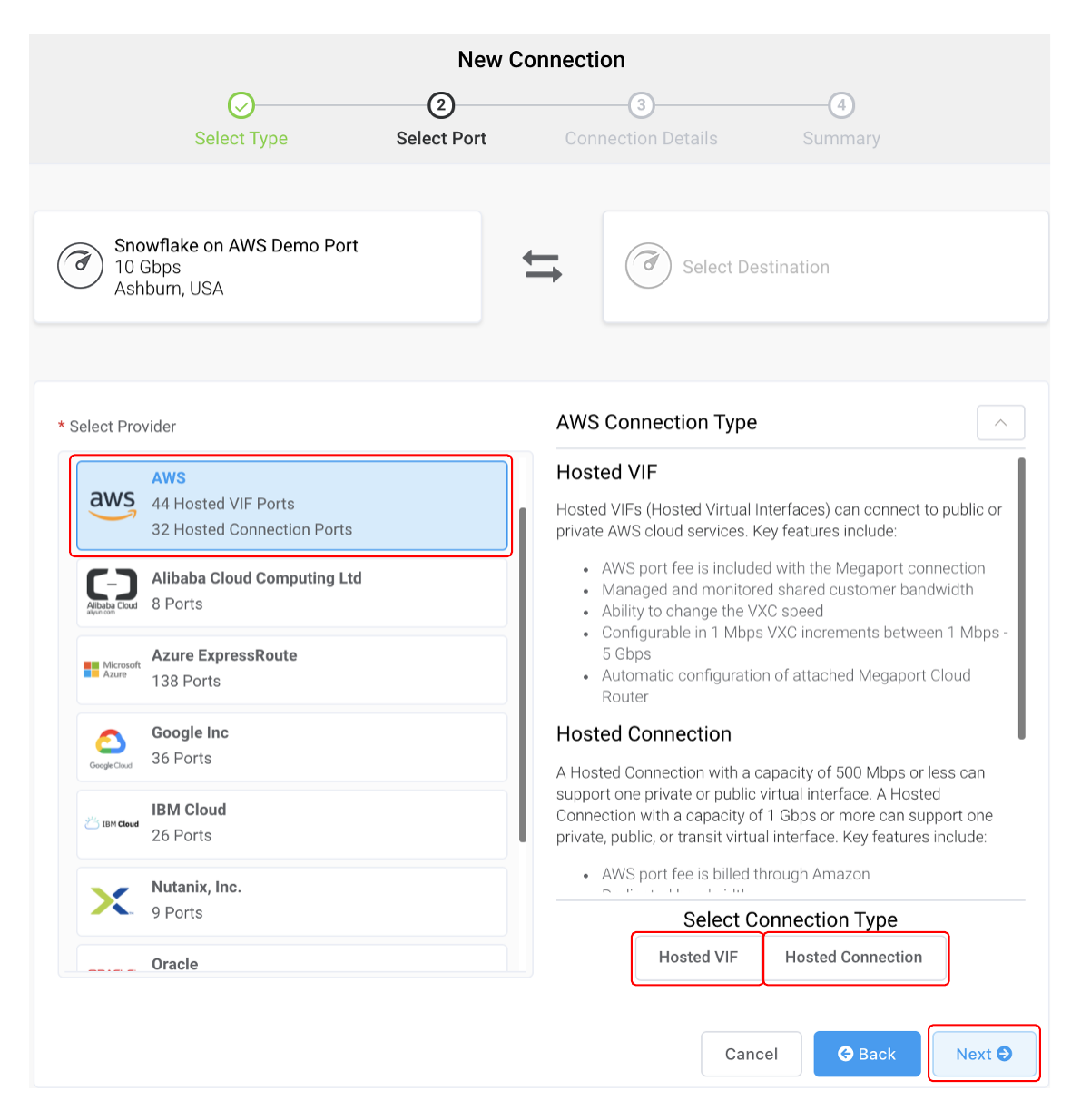
-
Ensuite, vous allez créer une nouvelle VXC. Dans la liste Select Destination Port (Sélectionner le port de destination), sélectionnez la région AWS et le point d’interconnexion pour votre connexion et cliquez sur Next (Suivant).
Vous pouvez utiliser le filtre Country (Pays) pour restreindre la sélection.
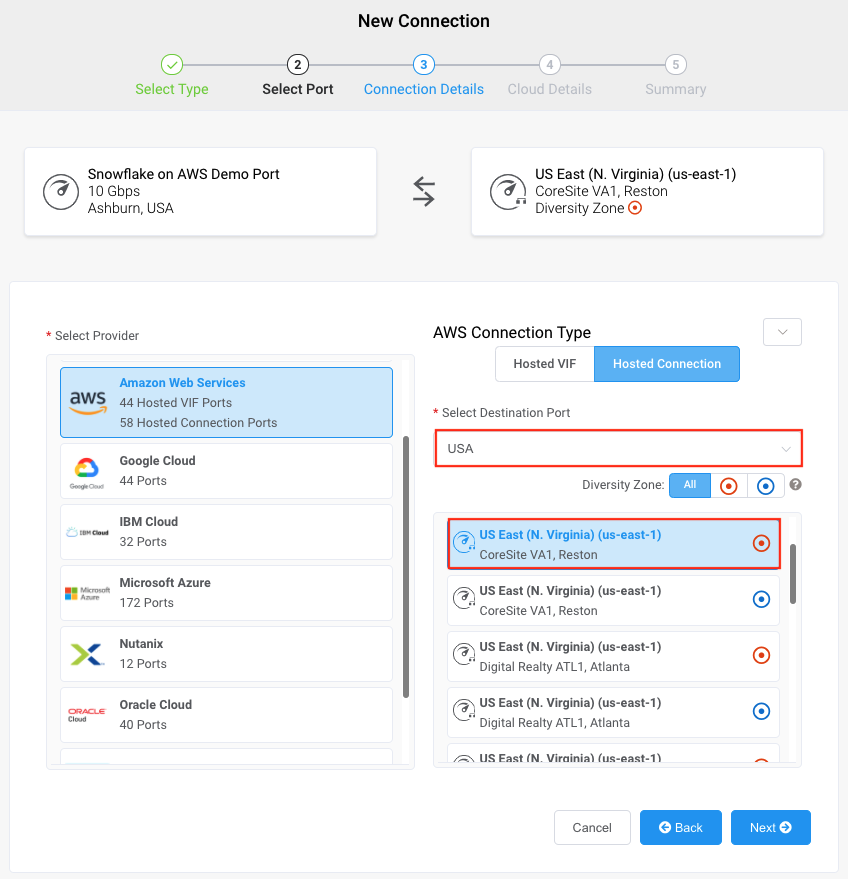
-
Précisez ces détails de connexion :
- Name your connection (Nommez votre connexion) – Le nom de votre VXC qui doit apparaître sur le Portail Megaport.
-
Service Level Reference (Référence de niveau de service) (optionnelle) – Spécifiez un numéro d’identification unique pour la VXC à utiliser à des fins de facturation, tel qu’un numéro de centre de coûts ou un ID client unique. Le numéro de référence de niveau de service apparaît pour chaque service dans la section Produit de la facture. Vous pouvez également modifier ce champ pour un service existant.
Remarque
Les comptes gérés par les partenaires peuvent appliquer un accord partenaire à un service. Pour plus de détails, voir Association d’une transaction à un service.
-
Rate Limit (Débit maximal) – Il s’agit de la vitesse de votre connexion en Mbits/s. Vous devez choisir parmi les options de bande passante fournies (de 50 Mbits/s à 10 Gbits/s). La somme de toutes les VXC hébergées dans un service peut dépasser la capacité du port (1, 10 ou 100 Gbits/s), mais le total n’explosera jamais au-delà de la capacité du port.
-
Preferred A-End VLAN (VLAN A-End préféré) – Le cas échéant, spécifiez un ID VLAN inutilisé pour cette connexion.
Cet ID VLAN doit être un ID unique sur ce port et peut être compris entre 2 et 4093. Si vous indiquez un ID VLAN déjà utilisé, le système affiche le prochain numéro VLAN disponible. L’ID VLAN doit être unique pour pouvoir procéder à la commande. Si vous ne spécifiez pas de valeur, Megaport vous en attribuera une.Vous pouvez également cliquer sur Untag (Suppr. la balise) pour supprimer le balisage VLAN de cette connexion. L’option sans balise vous limite à une seule VXC déployée sur ce port.
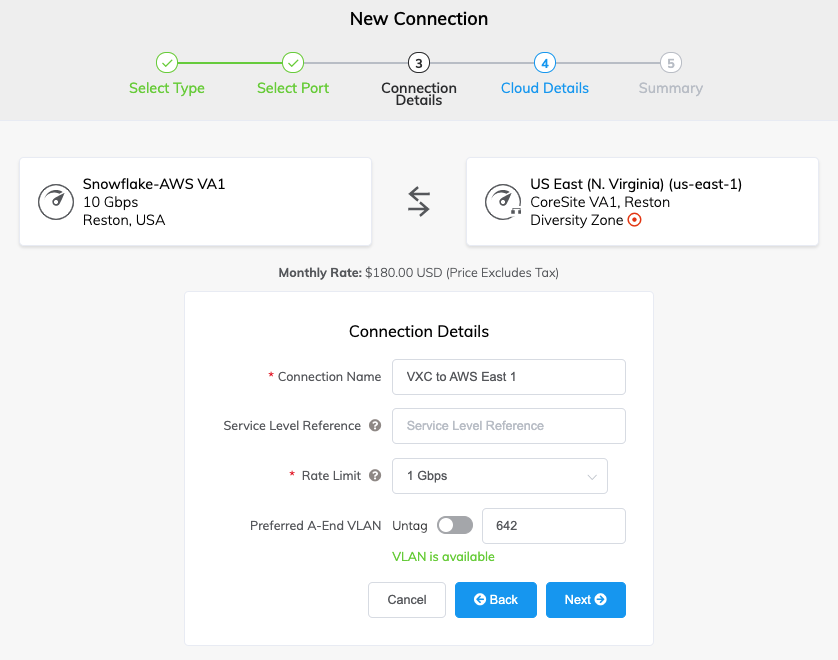
-
Cliquez sur Next (Suivant).
-
Précisez les détails du cloud :
- AWS Connection Name (Nom de la connexion AWS) – Il s’agit d’un champ de texte qui portera le nom de votre interface virtuelle qui apparaît dans la console AWS. Pour une mise en correspondance facile, utilisez le même nom pour ce champ que celui que vous avez utilisé pour la VXC sur l’écran précédent.
- AWS Account ID (ID du compte AWS) – Il s’agit de l’ID du compte auquel vous souhaitez vous connecter. Vous pouvez trouver cette valeur dans la section Account Settings (Paramètres du compte) de votre console AWS.
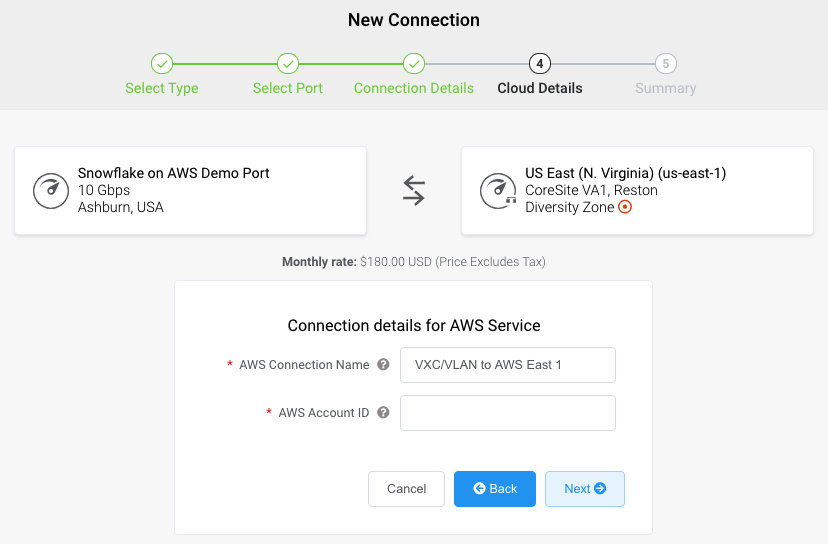
-
Cliquez sur Next (Suivant).
- Passez en revue les détails de la connexion et cliquez sur Add VXC (Ajouter VXC).
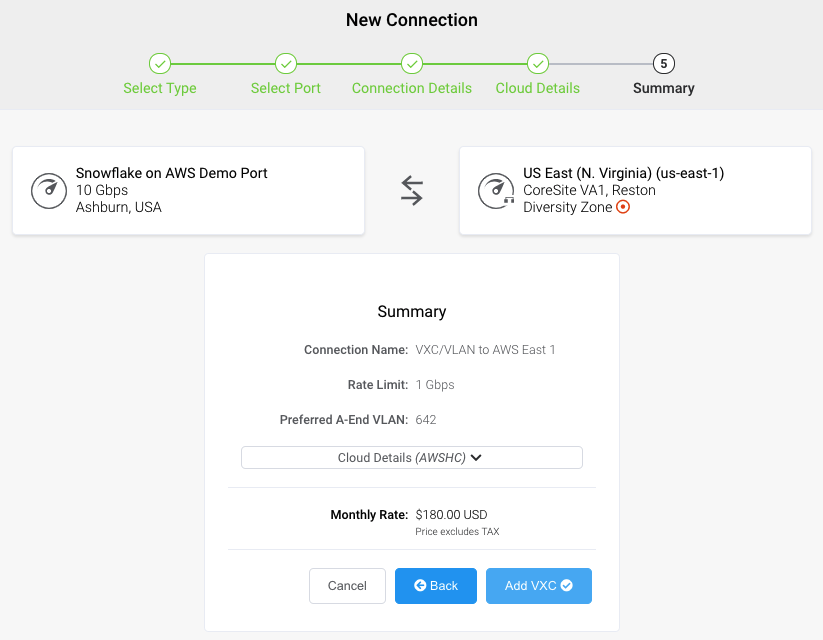
- Cliquez sur Order (Commander).
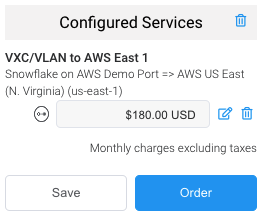
- Cliquez sur Order Now (Commander maintenant).
Votre travail dans le Portail Megaport est terminé. Vous devez ensuite connecter la nouvelle VXC à votre environnement AWS. - Après environ 2 minutes, connectez-vous à votre compte AWS. La VXC que vous avez implémentée apparaîtra dans votre Direct Connect sous Connections (Connexions).
- Cliquez sur Create connection (Créer connexion).
Vous devrez ensuite vous connecter à une passerelle Direct Connect. Pour plus de détails sur la connexion aux différents types de passerelles, voir Utilisation des passerelles Direct Connect - AWS Direct Connect.
Redondance
Pour assurer la redondance de la partie connectivité de cette solution, il faut établir une VXC supplémentaire vers un routeur périphérique diversifié dans l’environnement AWS. Suivez la procédure Intégration de Megaport avec l’entreposage de données Snowflake sur AWS à partir de l’étape 3, et choisissez la zone de diversité alternative (identifiée par l’icône en forme de cercle bleu) lorsque vous choisissez la région AWS.
Remarque
Les zones de diversité identifiées dans le Portail Megaport font uniquement référence aux emplacements des routeurs périphériques d’AWS, et non aux zones de disponibilité au sein de l’infrastructure AWS.
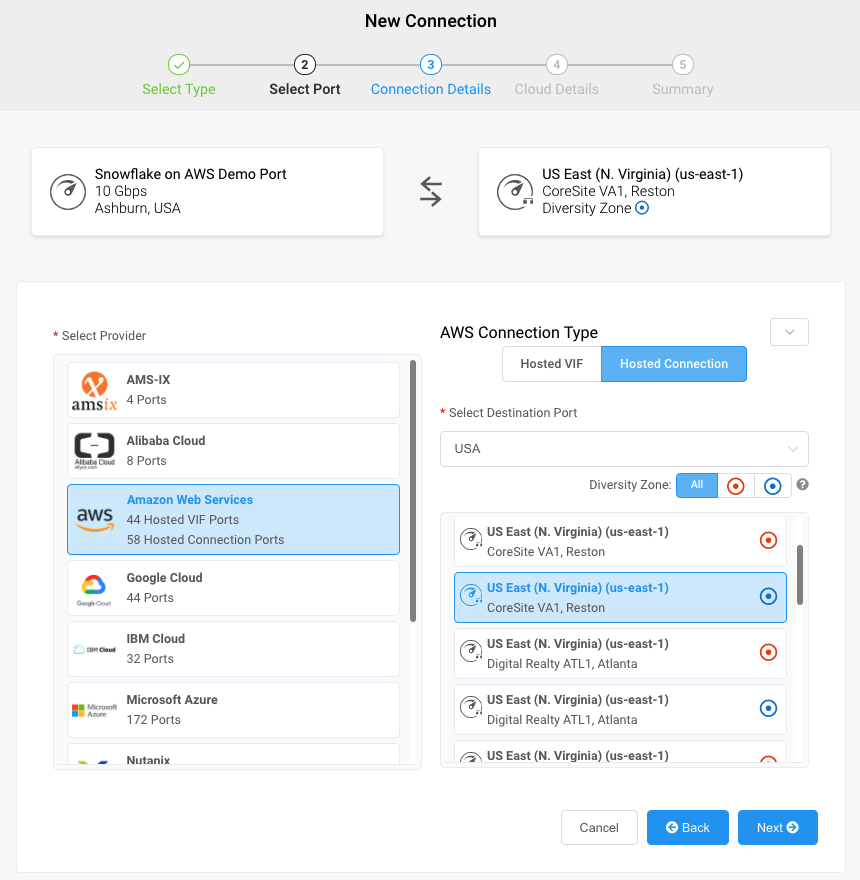
Effectuez la procédure, y compris les étapes requises dans la console AWS.
Cette illustration montre un schéma de topologie de haut niveau d’une solution intégrant Megaport avec des connexions diverses dans l’entreposage de données Snowflake sur l’infrastructure AWS.
Pour une redondance physique supplémentaire pour la connectivité, vous pouvez installer les VXC sur des ports séparés :
Informations générales
Snowflake est un service d’entrepôt de données SaaS (Software as a Service) spécialement conçu pour le cloud. L’infrastructure est construite dans le cloud AWS et permet une implémentation et une intégration rapides et simples avec votre environnement VPC AWS et votre infrastructure sur site. Dans un environnement Snowflake sur AWS, vous pouvez profiter d’avantages tels que l’élasticité et l’évolutivité tout en ne payant que pour les ressources que vous utilisez. Le service fournit la gestion des métadonnées, la sécurité des données et une machine conforme à la norme ANSI sur une plateforme résiliente et redondante qui vous permet de stocker, d’interroger et d’analyser toutes vos données en un seul endroit. Snowflake est disponible sur AWS Marketplace ; il est en concurrence avec les services offerts directement par AWS, mais peut offrir plus de fonctionnalités à moindre coût. Nous vous recommandons d’examiner les options disponibles afin de déterminer celle qui répond le mieux aux besoins de votre entreprise.
Pour plus d’informations sur Snowflake, voir ces liens supplémentaires :